Følg denne artikels retningslinjer for at installere Gnome System Monitor værktøj på Raspberry Pi.
Sådan installeres Gnome System Monitor på Raspberry Pi
Du kan installere Gnome System Monitor på Raspberry Pi fra følgende trin:
Trin 1: Opdater pakkelisten på Raspberry Pi fra følgende kommando:
$ sudo apt opdatering && sudo apt opgradering
Trin 2: Installer derefter Gnome System Monitor fra følgende kommando:
$ sudo apt installere gnome-system-monitor -y
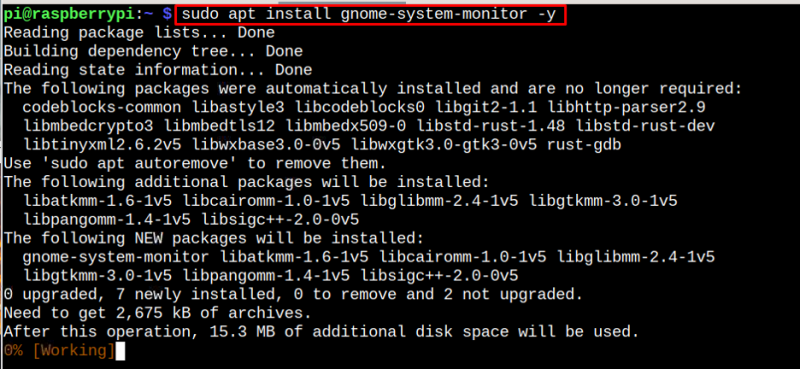
Trin 3: Bekræft installationen af Gnome System Monitor
Sikre Gnome System Monitor værktøj er installeret på Raspberry Pi, og for det skal du køre nedenstående kommando:
$ gnome-system-monitor --version

Kør Gnome System Monitor på Raspberry Pi
Du kan løbe Gnome System Monitor på Raspberry Pi gennem terminal via 'gnome-system-monitor' kommando:
$ gnome-system-monitorVed Gnome System Monitor dashboard, vil du se de tre forskellige faner, inklusive processer, ressourcer og filsystemer.
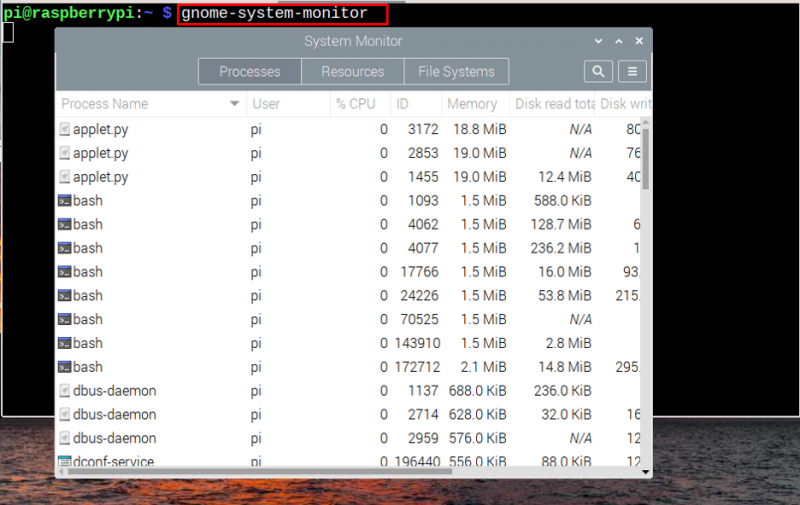
Du kan navigere til 'CPU-ressourcer' fanen for at se CPU, hukommelsesswap og netværkshistorik.
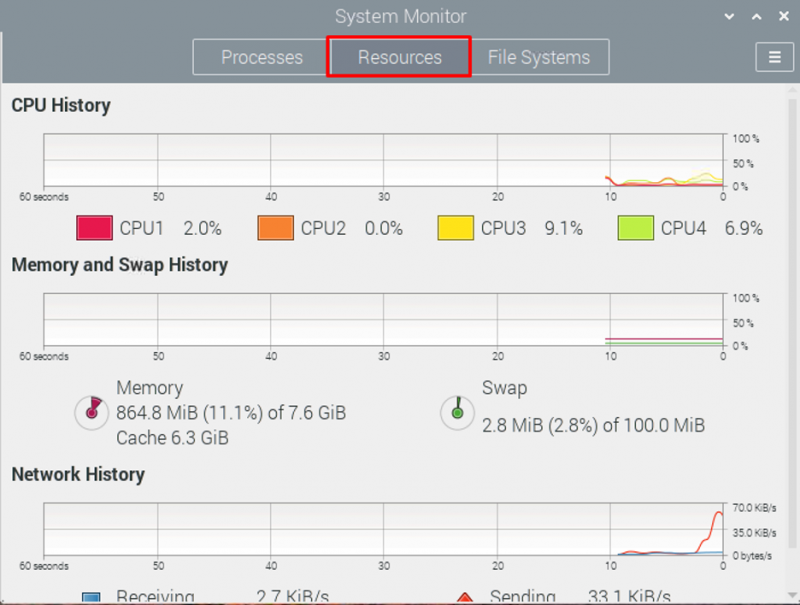
Du kan navigere til 'Filsystemer' fanen for at se diskoplysningerne om Raspberry Pi.
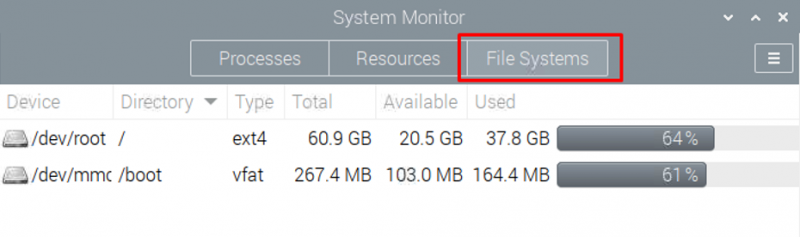
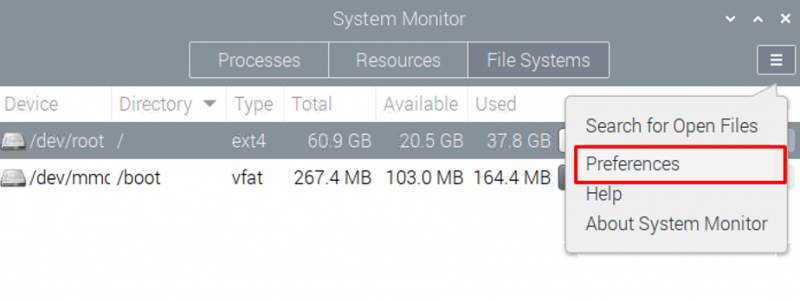
Du kan også løbe Gnome System Monitor fra GUI i 'Systemværktøjer' mulighed.
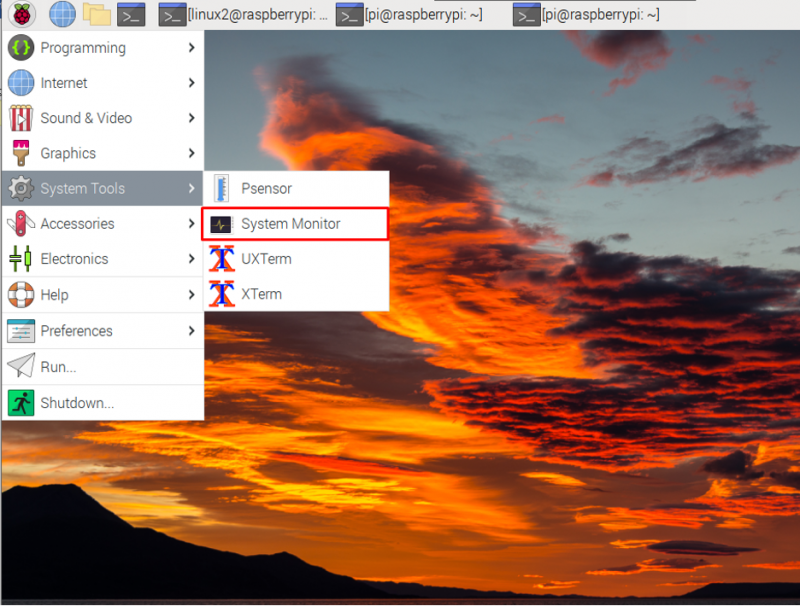
Fjern Gnome System Monitor fra Raspberry Pi
For hurtigt at fjerne Gnome System Monitor fra Raspberry Pi, følg nedenstående kommando:
$ sudo apt fjerne gnome-system-monitor -y 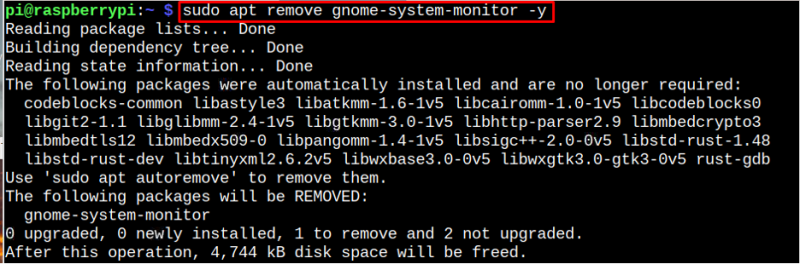
Konklusion
Gnome System Monitor er et let GUI-baseret overvågningsværktøj, der kan installeres på Raspberry Pi direkte fra “tilpas” installer kommando. Brugerne kan derefter åbne dette overvågningsværktøj fra terminalen ved hjælp af 'gnome-system-monitor' kommando eller via GUI fra 'Systemværktøjer' afsnit. De kan også fjerne dette værktøj når som helst fra systemet gennem 'apt fjerne' kommando.